Android에서 작동하지 않는 메시지 알림을 수정하는 13가지 방법
잡집 / / April 07, 2023
RCS(Rich Communication Services) 덕분에 Android의 기본 메시지 앱은 기능이 풍부합니다. 대부분이 타사 IM(인스턴트 메시징) 앱으로 이동했지만 일부는 여전히 Android의 기본 메시지 앱을 선호합니다. 게다가 은행 알림, 회사 제안 등을 수신하기 위한 이동 앱입니다. Android에서 작동하지 않는 메시지 알림은 혼란과 실수로 이어질 수 있습니다.

메시지 알림 작동이 중지되면 중요한 알림을 놓칠 수 있습니다. 항상 앱을 열어 최신 메시지를 확인할 수 있지만 생산적인 솔루션은 아닙니다. Android에서 작동하지 않는 메시지 알림을 수정하는 가장 좋은 방법은 다음과 같습니다.
1. 네트워크 연결 확인
먼저 몇 가지 기본 사항을 살펴보겠습니다. 전화기에 네트워크 연결 문제가 있는 경우 RCS 메시지를 수신하지 않습니다. 비행기 모드를 활성화하고 몇 초 후에 비활성화할 수 있습니다.
1 단계: 빠른 전환에 액세스하려면 Android 휴대폰의 홈 화면에서 아래로 스와이프하세요.
2 단계: 비행기 모드를 빠르게 활성화 및 비활성화합니다.

2. 방해 금지 비활성화
활성화한 경우 Android의 DND(방해 금지) 모드, 메시지를 포함하여 어떤 앱에서도 알림을 받지 않습니다. 빠른 전환 메뉴에 액세스하고 DND를 비활성화할 수 있습니다. DND 중에 메시지에 대한 예외를 만들려면 아래 단계를 사용하십시오.
1 단계: Android 휴대폰에서 설정 앱을 엽니다.

2 단계: 알림을 선택하고 방해 금지를 엽니다.
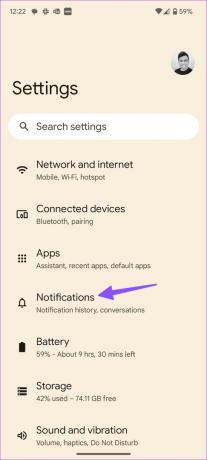
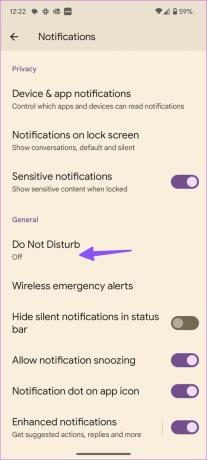
3단계: '방해 금지 모드를 방해할 수 있는 항목'에서 앱을 선택합니다.

4단계: 앱 앱을 탭하고 다음 메뉴에서 메시지를 선택합니다.

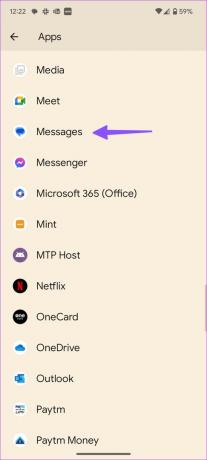
DND 중에 메시지 알림을 계속 수신합니다.
3. 알림 권한 확인
메시지 앱에 대한 알림 권한을 거부한 경우 알림을 받기 시작하도록 작업을 되돌립니다.
1 단계: 메시지 앱을 길게 누르고 앱 정보 메뉴를 엽니다.

2 단계: 알림을 선택하고 모든 범주에 대해 활성화합니다.

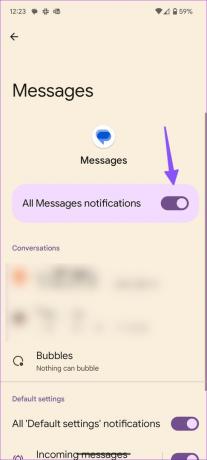
4. 배터리 절약 모드 끄기
활성 배터리 절약 모드는 Android의 메시지 알림에 영향을 줄 수 있습니다. Android에서 배터리 세이버 모드를 비활성화할 때입니다.
1 단계: 설정 앱을 열고 아래로 스크롤하여 배터리를 탭합니다.

2 단계: 배터리 세이버를 선택하고 '배터리 세이버 사용' 옆의 토글을 끕니다.


5. 초점 모드에서 메시지 제거
Android의 포커스 모드에서 메시지를 활성화했습니까? 집중 모드에서는 메시지 알림이 작동하지 않습니다.
1 단계: Android에서 설정 앱을 열고 아래로 스크롤하여 '디지털 웰빙 및 자녀 보호'를 누릅니다.
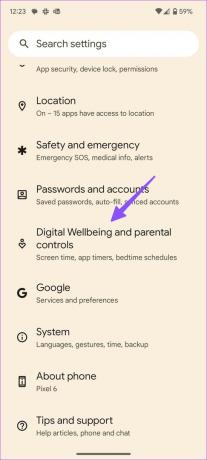
2 단계: '초점 모드'를 선택합니다.
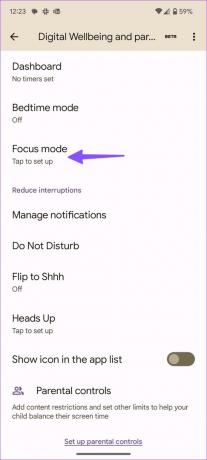
3단계: 메시지를 제거하거나 초점을 비활성화할 수 있습니다.

6. 강제 종료 메시지
메시지 앱이 작동하는 경우 앱을 강제 종료하고 다시 시도하십시오.
1 단계: 메시지 앱 아이콘을 길게 누르고 앱 정보 아이콘을 선택하여 앱 정보 메뉴를 엽니다.
2 단계: 앱 정보 메뉴에서 '강제 종료'를 누른 후 앱을 다시 실행하세요.
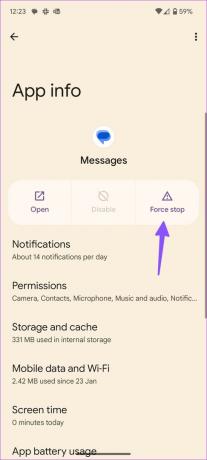
7. 타사 메시징 앱 제거
타사 메시징 앱은 Android의 기본 메시지 앱을 방해할 수 있습니다. Android 휴대폰에서 이러한 앱을 찾아 제거해야 합니다.
1 단계: 타사 메시징 앱을 길게 누르고 앱 정보 메뉴를 엽니다.
2 단계: 제거를 선택하고 결정을 확인합니다.

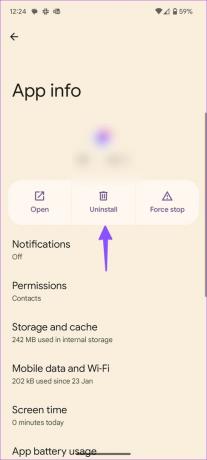
8. 풍선 알림 활성화
당신은 직면하고 있습니까 메시지의 풍선 알림 문제? 아래 단계를 사용하여 권한을 활성화해야 합니다.
1 단계: 메시지 정보에서 알림을 엽니다(위 단계 확인).
2 단계: 말풍선을 선택하고 '모든 대화는 말풍선 가능'을 누릅니다.
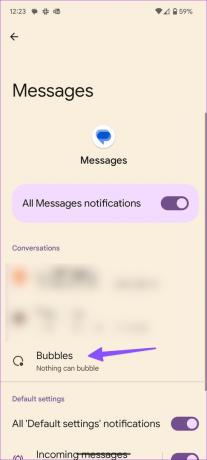

9. 취침 모드 비활성화
활성 취침 모드는 평화로운 수면을 위해 Android 휴대폰에서 DND를 활성화합니다. 메시지 알림이 작동하지 않는 문제를 해결하려면 이 기능을 꺼야 합니다.
1 단계: Android 휴대폰에서 설정 앱을 열고 아래로 스크롤하여 '디지털 웰빙 및 자녀 보호'를 탭합니다.
2 단계: 취침 모드를 선택하고 끕니다.


10. 메시지 캐시 지우기
손상된 메시지 캐시는 알림이 작동하지 않는 문제의 가장 큰 원인일 수 있습니다. 캐시를 지우고 실시간 알림을 받아 봅시다.
1 단계: 메시지 앱 아이콘을 길게 눌러 앱 정보 메뉴를 표시하고 'i' 아이콘을 눌러 앱 정보 메뉴를 엽니다.
2 단계: '스토리지 및 캐시'를 선택하고 '캐시 지우기'를 탭합니다.


11. 메시지 업데이트 제거
최신 메시지 업데이트는 앱 기능을 망칠 수 있습니다. 아래 단계를 사용하여 안정적인 버전으로 되돌릴 수 있습니다.
1 단계: 메시지 앱 아이콘을 길게 눌러 앱 정보 메뉴를 표시하고 'i' 아이콘을 눌러 앱 정보 메뉴를 엽니다.
2 단계: 세 개의 수직 점 메뉴를 탭하고 업데이트 제거를 선택합니다.

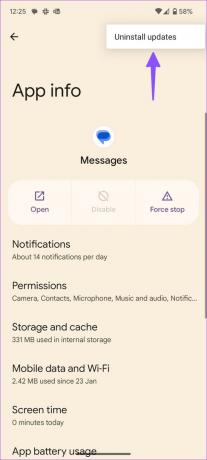
12. 업데이트 메시지
Google은 새로운 기능과 버그 수정으로 메시지 앱을 정기적으로 업데이트합니다. Play 스토어에서 메시지를 최신 버전으로 업데이트하고 알림이 작동하지 않는 문제를 수정해야 합니다.
메시지 앱 다운로드
13. 안드로이드 OS 업데이트
오래된 시스템 소프트웨어는 메시지 알림이 작동하지 않는 문제의 주요 요인이 될 수 있습니다. Android 시스템을 업데이트하는 방법은 다음과 같습니다.
1 단계: Android에서 설정 앱을 열고 아래로 스크롤하여 시스템을 탭합니다.
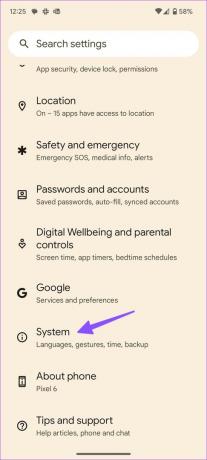
2 단계: 시스템 업데이트를 선택하고 전화기에 대기 중인 OS를 설치합니다.

Android에서 실시간 메시지 받기
어떤 방법도 통하지 않으면 Android 휴대전화를 초기화하고 처음부터 다시 설정해야 합니다. 문제가 지속되면 휴대전화를 가까운 서비스 센터로 가져가 전문가에게 검사를 받으십시오.
2023년 2월 20일 최종 업데이트
위의 기사에는 Guiding Tech를 지원하는 제휴 링크가 포함될 수 있습니다. 그러나 편집 무결성에는 영향을 미치지 않습니다. 콘텐츠는 편파적이지 않고 진정성 있게 유지됩니다.
작성자
파르스 샤
Parth는 이전에 기술 뉴스를 다루는 EOTO.tech에서 근무했습니다. 그는 현재 Guiding Tech에서 앱 비교, 튜토리얼, 소프트웨어 팁 및 요령에 대한 글을 작성하고 iOS, Android, macOS 및 Windows 플랫폼에 대해 깊이 파고드는 프리랜서입니다.



